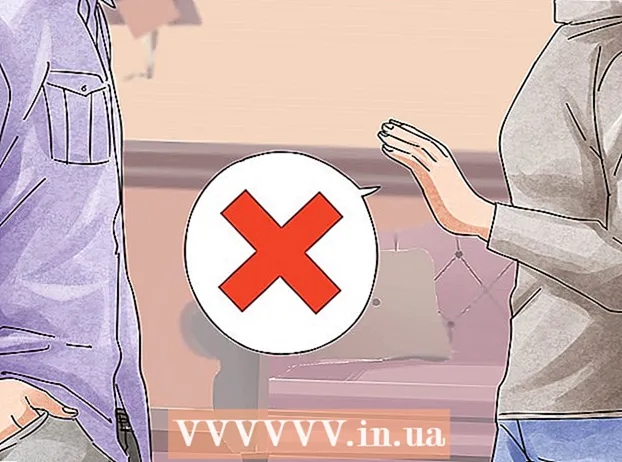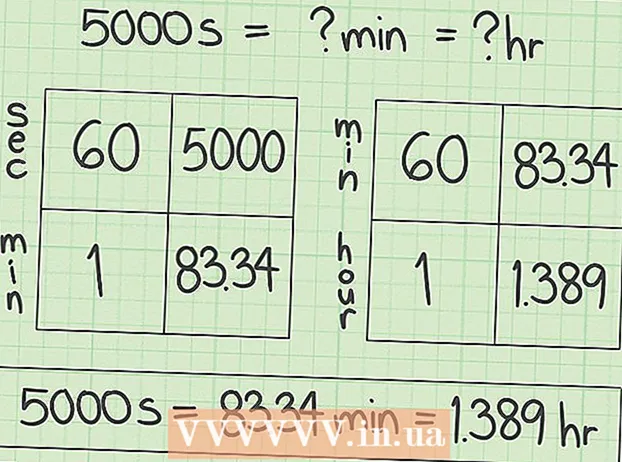लेखक:
Helen Garcia
निर्माण की तारीख:
16 अप्रैल 2021
डेट अपडेट करें:
21 जून 2024

विषय
- कदम
- विधि 1 में से 2: PowerPoint .mov फ़ाइल को MPEG 4 या DV प्रारूप में कनवर्ट करें
- विधि २ का २: iMovie में PowerPoint आयात करें
अपने पावरपॉइंट प्रेजेंटेशन को बढ़ाने और विविधता लाने के लिए, आपको इसे iMovie में जोड़ना चाहिए। प्रभाव, ऑडियो और बेहतर वीडियो गुणवत्ता के मामले में iMovie आपकी परियोजनाओं में अधिक शक्ति लाता है। PowerPoint को iMovie में आयात करने के लिए, आपको कनवर्टर का उपयोग करके फ़ाइल प्रकार को कनवर्ट करना होगा।
कदम
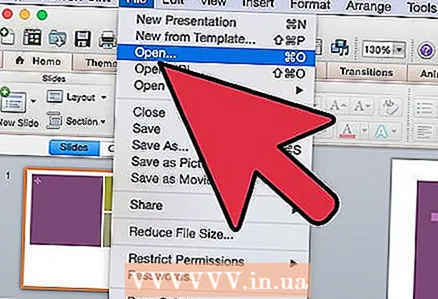 1 PowerPoint खोलें और उस प्रस्तुति का चयन करें जिसे आप iMovie में आयात करना चाहते हैं। एक PowerPoint प्रस्तुति खोलें।
1 PowerPoint खोलें और उस प्रस्तुति का चयन करें जिसे आप iMovie में आयात करना चाहते हैं। एक PowerPoint प्रस्तुति खोलें। 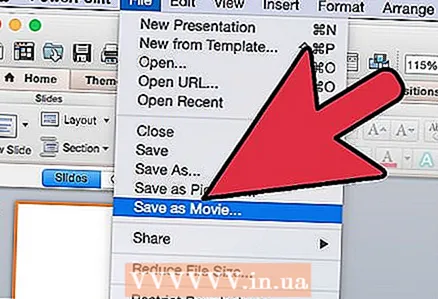 2 PowerPoint विंडो में "फ़ाइल" टैब पर जाएं और फिर "वीडियो बनाएं" विकल्प चुनें। प्रस्तुतिकरण को "MOV" फ़ाइल के रूप में सहेजने के लिए आपको एक विंडो खुलेगी। इसके बाद, आपको PowerPoint फ़ाइल की सेटिंग्स को बदलना होगा।
2 PowerPoint विंडो में "फ़ाइल" टैब पर जाएं और फिर "वीडियो बनाएं" विकल्प चुनें। प्रस्तुतिकरण को "MOV" फ़ाइल के रूप में सहेजने के लिए आपको एक विंडो खुलेगी। इसके बाद, आपको PowerPoint फ़ाइल की सेटिंग्स को बदलना होगा।  3 इस रूप में सहेजें टैब के अंतर्गत विकल्प समायोजित करें विकल्प के आगे वृत्त का चयन करके PowerPoint में प्रस्तुति फ़ाइल को समायोजित करें।
3 इस रूप में सहेजें टैब के अंतर्गत विकल्प समायोजित करें विकल्प के आगे वृत्त का चयन करके PowerPoint में प्रस्तुति फ़ाइल को समायोजित करें। 4 जारी रखने के लिए, "सहेजें" बटन पर क्लिक करें। यह एक और डायलॉग बॉक्स खोलेगा जो आपको अपनी प्रस्तुति के लिए सेटिंग्स को अनुकूलित करने की अनुमति देगा।
4 जारी रखने के लिए, "सहेजें" बटन पर क्लिक करें। यह एक और डायलॉग बॉक्स खोलेगा जो आपको अपनी प्रस्तुति के लिए सेटिंग्स को अनुकूलित करने की अनुमति देगा। 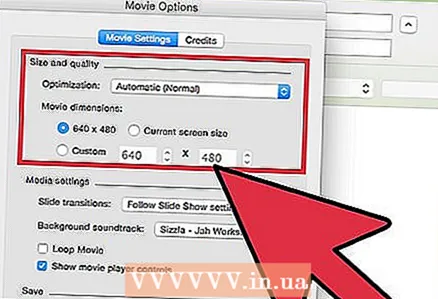 5 "गुणवत्ता" विकल्प चुनें। यह एक अनुकूलन श्रेणी है जो उस विंडो के आकार और गुणवत्ता को समायोजित करती है जिसमें प्रस्तुति खुलेगी। जैसे ही आप इसे iMovie में ले जाते हैं, यह विकल्प आपकी PowerPoint प्रस्तुति को सर्वोत्तम संभव गुणवत्ता में निर्यात करेगा।
5 "गुणवत्ता" विकल्प चुनें। यह एक अनुकूलन श्रेणी है जो उस विंडो के आकार और गुणवत्ता को समायोजित करती है जिसमें प्रस्तुति खुलेगी। जैसे ही आप इसे iMovie में ले जाते हैं, यह विकल्प आपकी PowerPoint प्रस्तुति को सर्वोत्तम संभव गुणवत्ता में निर्यात करेगा। 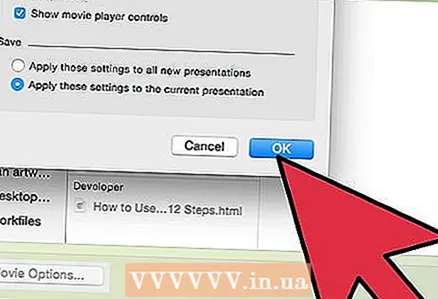 6 सेटिंग्स को समायोजित करने के लिए "ओके" बटन पर क्लिक करें। PowerPoint प्रस्तुति को ".mov" फ़ाइल स्वरूप में निर्यात किया जाएगा। हालाँकि, iMovie mov प्रारूप आयात नहीं करता है, इसलिए फ़ाइल को MPEG 4 (mp4) या DV जैसे स्वरूपों में परिवर्तित किया जाना चाहिए।
6 सेटिंग्स को समायोजित करने के लिए "ओके" बटन पर क्लिक करें। PowerPoint प्रस्तुति को ".mov" फ़ाइल स्वरूप में निर्यात किया जाएगा। हालाँकि, iMovie mov प्रारूप आयात नहीं करता है, इसलिए फ़ाइल को MPEG 4 (mp4) या DV जैसे स्वरूपों में परिवर्तित किया जाना चाहिए।
विधि 1 में से 2: PowerPoint .mov फ़ाइल को MPEG 4 या DV प्रारूप में कनवर्ट करें
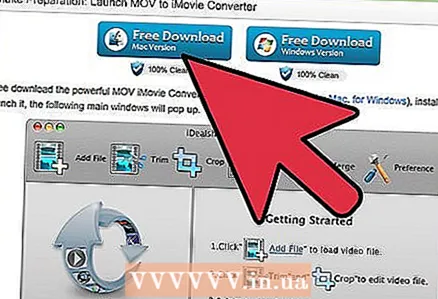 1 कंवेक्टर प्रोग्राम "MOV to iMovie" डाउनलोड करें। Google सर्च इंजन में "MOV to iMovie Converter" दर्ज करके इस प्रोग्राम को नि:शुल्क डाउनलोड किया जा सकता है। जब आप "लोड" पर क्लिक करते हैं, तो "सहेजें" के बजाय "रन" बटन के बारे में मत भूलना। इस प्रकार, डाउनलोड समाप्त होते ही प्रोग्राम अपने आप शुरू हो जाएगा।
1 कंवेक्टर प्रोग्राम "MOV to iMovie" डाउनलोड करें। Google सर्च इंजन में "MOV to iMovie Converter" दर्ज करके इस प्रोग्राम को नि:शुल्क डाउनलोड किया जा सकता है। जब आप "लोड" पर क्लिक करते हैं, तो "सहेजें" के बजाय "रन" बटन के बारे में मत भूलना। इस प्रकार, डाउनलोड समाप्त होते ही प्रोग्राम अपने आप शुरू हो जाएगा।  2 ऊपरी बाएँ कोने में स्थित फ़ाइल जोड़ें बटन पर क्लिक करें और अपने PowerPoint वीडियो को .mov प्रारूप में अपलोड करें।
2 ऊपरी बाएँ कोने में स्थित फ़ाइल जोड़ें बटन पर क्लिक करें और अपने PowerPoint वीडियो को .mov प्रारूप में अपलोड करें।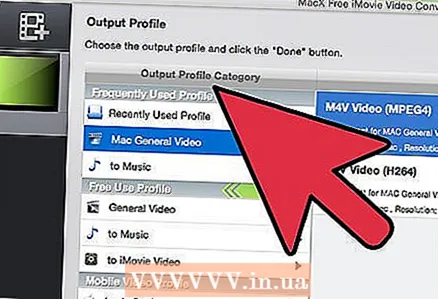 3 उस आउटपुट स्वरूप का चयन करें जिसे आप अपनी PowerPoint प्रस्तुति के वीडियो से प्राप्त करना चाहते हैं। "MOV से iMovie रूपांतरण" प्रोफ़ाइल ड्रॉपडाउन मेनू पर क्लिक करके ऐसा करें। iMovie का उपयोग करने के लिए, MPEG 4 (वीडियो फ़ाइल को छोटा बनाता है) और DV (बेहतर वीडियो गुणवत्ता बनाता है) चुनना बेहतर है। इन दोनों प्रारूपों को iMovie में आयात किया जा सकता है।
3 उस आउटपुट स्वरूप का चयन करें जिसे आप अपनी PowerPoint प्रस्तुति के वीडियो से प्राप्त करना चाहते हैं। "MOV से iMovie रूपांतरण" प्रोफ़ाइल ड्रॉपडाउन मेनू पर क्लिक करके ऐसा करें। iMovie का उपयोग करने के लिए, MPEG 4 (वीडियो फ़ाइल को छोटा बनाता है) और DV (बेहतर वीडियो गुणवत्ता बनाता है) चुनना बेहतर है। इन दोनों प्रारूपों को iMovie में आयात किया जा सकता है।  4 अपनी PowerPoint mov फ़ाइल को iMovie द्वारा पढ़ने योग्य फ़ाइल स्वरूप में बदलने के लिए निचले दाएं कोने में स्थित "कन्वर्ट" बटन पर क्लिक करें।
4 अपनी PowerPoint mov फ़ाइल को iMovie द्वारा पढ़ने योग्य फ़ाइल स्वरूप में बदलने के लिए निचले दाएं कोने में स्थित "कन्वर्ट" बटन पर क्लिक करें।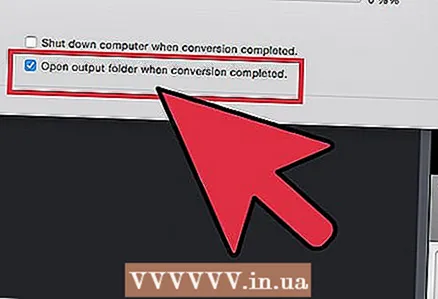 5 कनवर्टर के निचले दाएं कोने में "कन्वर्ट" बटन के बगल में स्थित "ओपन" बटन पर क्लिक करें और आपके द्वारा अभी बनाई गई फ़ाइल को ढूंढें।
5 कनवर्टर के निचले दाएं कोने में "कन्वर्ट" बटन के बगल में स्थित "ओपन" बटन पर क्लिक करें और आपके द्वारा अभी बनाई गई फ़ाइल को ढूंढें।
विधि २ का २: iMovie में PowerPoint आयात करें
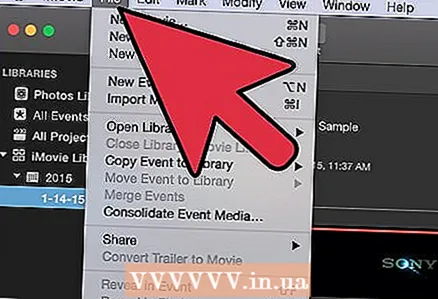 1 iMovie के शीर्ष पर स्थित फ़ाइल मेनू पर जाएँ।
1 iMovie के शीर्ष पर स्थित फ़ाइल मेनू पर जाएँ।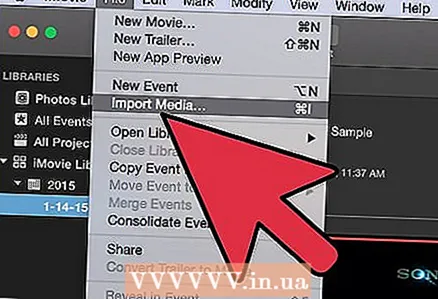 2 नीचे स्क्रॉल करें और वीडियो आयात करें विकल्प चुनें। आपकी सभी वीडियो फाइलों के साथ एक विंडो खुलेगी।
2 नीचे स्क्रॉल करें और वीडियो आयात करें विकल्प चुनें। आपकी सभी वीडियो फाइलों के साथ एक विंडो खुलेगी।  3 कनवर्ट किए गए पावरपॉइंट वीडियो को ढूंढें और चुनें।
3 कनवर्ट किए गए पावरपॉइंट वीडियो को ढूंढें और चुनें।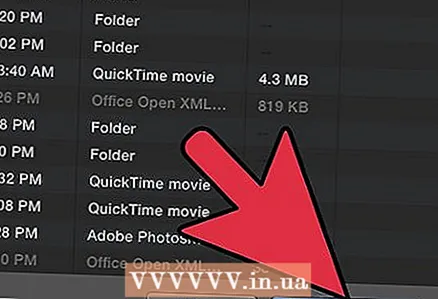 4 आयात पर क्लिक करें। आपकी PowerPoint प्रस्तुति को iMovie में ले जाया जाएगा।
4 आयात पर क्लिक करें। आपकी PowerPoint प्रस्तुति को iMovie में ले जाया जाएगा।